Andrea Guida (@naqern)
22 Marzo 2008
Alzi la mano chi utilizzando un bel computer portatile sulla propria scrivania, incasinata in un modo che va ai confini della realtà, non si è trovato almeno una volta a perdere tempo prezioso con l’intento di “liberare” lo spazio per mettere la mano ed aprire il cassettino del drive CD/DVD.
Simile discorso vale per chi ha il case del computer sotto la scrivania: a volte ci vuole un ninja per riuscire a premere il pulsante d’apertura del lettore/masterizzatore CD/DVD. E allora che ne dite di aprire il cassettino del drive CD/DVD con un collegamento sul desktop ed una scorciatoia da tastiera?
Basta un piccolo e potentissimo software gratuito (che permette di fare tante altre cose), un collegamento sul desktop ed il gioco è fatto. Ecco come procedere:
- Scaricare il software gratuito NirCmd
- Scompattare l’archivio in C:
- Andare sul desktop e fare click destro per poi selezionare Nuovo > Collegamento
- Impostare “C:\nircmd.exe” cdrom open D: come percorso (dove D: è la lettera relativa al drive CD/DVD da aprire)
- Fare click destro sul collegamento appena creato e selezionare la voce Proprietà dal menu
- Andare nella scheda Collegamento ed impostare nell’apposito spazio una qualsiasi combinazione di tasti per avviare il collegamento (ad esempio Ctrl+F11)
- Cliccare sul pulsante Cambia icona per scegliere una qualsiasi icona da assegnare il collegamento creato
Ed ecco fatto! Adesso potrete aprire il cassettino del drive CD/DVD cliccando sul collegamento creato sul desktop o premendo la combinazione di tasti impostata.
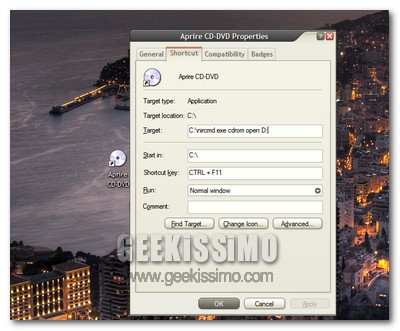





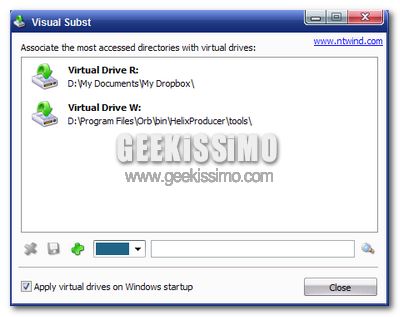



#1la pubblicità
Magnifico come consiglio peccato che gli Apple e sony vaio si aprono da soli cliccando l’iconetta
#2Sbronzo di Riace
non in C: bensì in C:\windows così tutti i comandi di nircmd saranno disponibili via console
#3Lil’James
ma l’altro eseguibile a che serve????e che cosa ci metto per richiuderlo???
#4Franco
A me sembra sinceramente abbastanza inutile (almeno nel 99% dei casi e sempre che non mi sia sia rotto il pulsantino fisico sul drive).
L’esempio fatto del dover liberare spazio per infilare la mano non mi sembra calzante in quanto ben più spazio richiede il cassettino una volta aperto, quindi spazio bisogna farne comunque. Inoltre se apro o chiudo il cassettino nel 99% dei casi è perché dovrò inserire/prelevare un disco il che implica comunque il dover portare la mano al cassettino, dunque se evito di “fare il ninja” per arrivare al pulsante per aprire il cassettino, dovrò fare comunque il ninja per infilare un disco nel drive…
Insomma, mi sembra un po’ come il pulsante eject sul telecomando dei lettori CD/DVD, che a parte far risparmiare si e no 1 secondo trovandosi il cassettino già aperto, in pratica mi pare non serva a nulla (dalla poltrona mi devo alzare comunque per cambiare il disco…).
#5giovanni
il mio cassettino è difficilmente richiudibile, nel senso che faccio fisicamente fatica ad arrivare al tasto per chiuderlo.
Quindi grazie è un buon consiglio!
#6KERT
veramente bastano 2 righe in batch e si crea un eseguibile!
#7satana
per linux creare un lanciatore con il comando "eject -T" cioè eject (apre il drive) + l'opzione -T che imposta che il comando apre se è chiuso il drive o chiude se è aperto ;D